یکی از ابزارهایی که در مقاله پیشرو توسط کارشناسان ما در سئورب مورد بررسی قرار خواهد گرفت، گوگل تگ منیجر می باشد. امروزه گردآوری اطلاعات از طریق ابزارهایی مانند google analystiscs در خصوص ارتقاء کسب و کار آنلاین شما صورت خواهد گرفت. بدین ترتیب می توانید از طریق بازاریابی دیجیتال ارتباط قوی تری را میان وبسایت خود و مخاطبین برقرار کنید. در نظر داشته باشید که جمع آوری داده معقوله ای آسان خواهد بود. همجنین ابزارهای مانند گوگل آنالیتیکس و سایر می توانند در خصوص برچسب زدن و کدها کمک به سزایی به شما کنند.
تعریف کلیات تگ گوگل
تگ ها در مفهوم کلی به بیت های کد گفته می شود که در زبان های برنامه نویسی Javascript و html با آنها آشنا خواهید شد. وظیفه اصلی این تگ ها در بخش خروجی وبسایت شما دیده خواهد شد. برای بازاریابان و متخصصین وبسایت وجود این تگ ها بسیار مهم تلقی می شود. کاربرد اساسی این تگ ها را در مواردی همچون لیست زیر مشاهده خواهید نمود:
- کاربر چه مدت وبسایت شما را بازدید کرده است؟
- فرم های ارسالی مورد بازدید کاربر قرار گرفته اند یا خیر؟
- کاربر به جه صورت وارد وبسایت شما شده است؟
- کاربر در وبسایت شما کدام یک از لینک های داخلی را بررسی کرده است؟
- کاربر وبسایت شما چه محصولاتی را از سبد خرید خود حذف کرده است؟
هر برچسب یا تگ به گونه مسیری متفاوت را دنبال می کند. به عنوان مثال زمانی که تگی با عنوان فرم تماس ایجاد می کنید، به دنبال این نتیجه خواهید بود که چه افرادی فرم تماس وبسایت شما را بازدید می کنند و چه اطلاعاتی را در این فرم قرار می دهند. متاسفانه باید این موضوع را هم در نظر داشته باشید که معقوله کدنویسی بسیار پیچیده و زمانبر می باشد، از این رو این مبحث نیاز به دانش بیشتری خواهد داشت. از این رو با استفاده از گوگل تگ منیجر فرآیند کدنویسی و برچسب زدن به گونه ای آسان تر برای بازاریابان خواهد بود. به صورتی که شما تنها یک باز کدی را در صفحات وبسایت خود وارد می نمایید، سپس هر بار که می خواهید یک برچسب جدید ایجاد کنید، گوگل تگ منیجر به صورت خودکار آن کد را جایگزین بخش مورد نظر شما خواهد نمود.
تعریف گوگل تگ منیجر (google tag manager)
گوگل تگ منیجر به عنوان یک سیستم مدیریت تگ شناخته می شود. از این رو این امکان را در اختیار شما قرار خواهد داد که برچسب ها را همانند یک رابط نظارتی همانند کد جدیدی در دست داشته باشید. بدین ترتیب خیلی راحت می توانید کد گل تگ منیجر را در صفحه وبسایت خود قرار دهید. از این رو این فرآیند به صورت دستی حذف شده و فرآیندی دقیق تر در اختیار شما قرار خواهد گرفت. بدین ترتیب گوگل تگ منیجر اختیاراتی همچون حذف بکدنویسی بر روی تگ های جداگانه را در اختیار شما قرار خواهد داد. همچنین گوگل تگ منیجر تگ هایی را برای شما به صورت کد ایجاد می کند که بدین ترتیب احتمال خطای انسانی در چنین کدهایی کاهش پیدا خواهد کرد.
بدین ترتیب بازاریابان می توانند در این خصوص تسلط کاملی را در بخش بررسی کارایی تگ ها به عهده داشته باشند. همچنین خروجی و گزارش کارهای کارآمدتر در اختیار کاربران قرار خواهد گرفت. با توجه به اطلاعاتی که در اختیار شما قرار گرفته شده است، اگر هنوز هم درباره گوگل تگ منیجر شک یا شبهه دارید، پیشنهاد می شود تا انتهای این مقاله همراه ما باشید. گوگل تگ منیجر ابزاری رایگان است و در بخش های بعدی به بررسی نحوه استفاده از آن از طریق گوگل آنالیتیکس و وردپرس می پردازیم. ویژگی های جدید در وردپرس 5.9 را در مقاله لینک شده بررسی بفرمائید.
تنظیمات گام به گام گوگل تگ منیجر (google tag manager)
در مرحله اول بایستی حساب کاربری ایجاد کنید. ایجاد این حساب در 2 مرحله صورت خواهد گرفت. به یاد داشته باشید که این حساب کاربری از سایر حساب هایی مانند google analystiscs یا gmail مجزا خواهد بود. در مرحله اول بایستی وارد قسمت google tag manager خود شوید و بر روی دکمه سبز رنگ که با عبارت sign up for free نشان داده شده است کلیک کنید. در این بخش از شما اطلاعاتی خواسته می شود که بایستی تمامی این اطلاعات را تکمیل نمایید. اطلاعاتی از قبیل نام صاحب حساب یا نام شرکت، آدرس صفحه اینترنتی خود و همچنین بخشی که می خواهید از طریق آن وارد بخش گوگل تگ منیجر خود شود. این بخش ها عبارتند از IOS، Android، AMP و وبسایت می باشد. پس از تکمیل اطلاعات مذکور می توانید جهت ذخیره اطلاعات خود بر روی دکمه آبی رنگ create کلیک کنید.
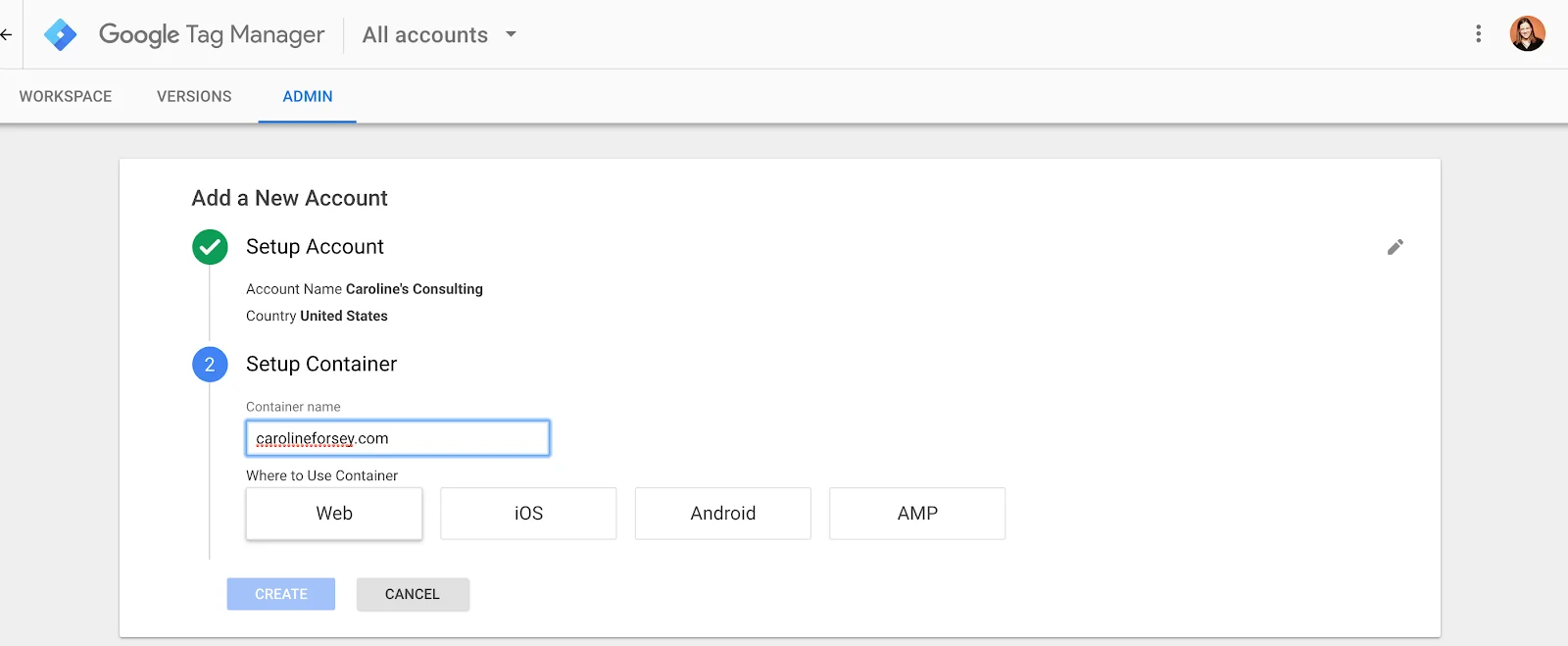
در مرحله بعد بایستی دستورالعمل هایی که به شما اعلام می شود را به درستی انجام دهید. ابتدا بر روی کد مربوطه در بخش head کلیک کنید. کد دیگری را در بخش body وارد نمایید. بدین ترتیب می توانید کدهای مربوطه را بر روی سایت اعمال کنید. همچنین پس از اتمام کار بایستی دکمه ok را بزنید. پیشنهاد می شود مقاله فرهنگ لغات تخصصی وبسایت را مطالعه بفرمائید.
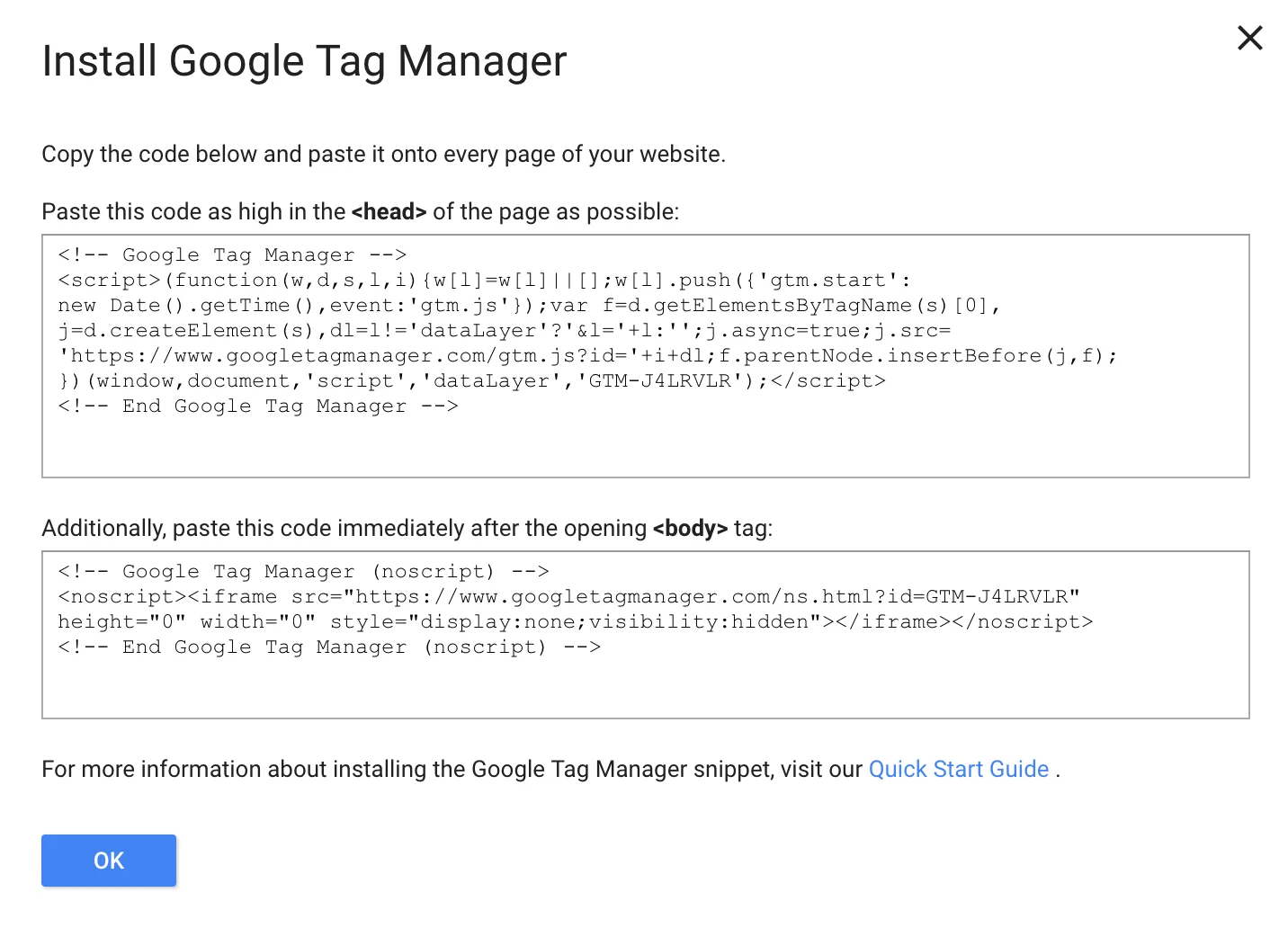
بررسی عملکرد تگ گوگل منیجر (google tag manager)
پس از اینکه حساب کاربری خود را فعال نمودید، اولین مبحثی که بایستی به سراغ آن بروید مربوط به این است که چگونه یک تگ یا برچسب را تنظیم نمایید. بدین ترتیب می توانید به صورت نامحدود تگ هایی را تولید نمایید. بدین ترتیب می توانید گزارش های عمیقی را در اختیار مخاطبین خود قرار دهید. اما به یاد داشته باشید در صورتی که عملکردی صحیح در این بخش نداشته باشید، ممکن نتیجه برعکس و منفی بر روی بازده ای سایت خود داشته باشید. بدبن ترتیب گوگل استفاده از فرمت زیر را به شما پیشنهاد خواهد داد:
Type – name of app – detail
شاید یکی از پیکربندی های برچسب گذاری طبق صفحاتی خاص صورت گیرد.بدین ترتیب می توانید داده های مربوط به کمپین ها و یا بررسی صفحات را در لیست ارزیابی خود قرار دهید. به عنوان مثال تگی با عنوان صفحه درباره ما اطلاعاتی در خصوص عملکرد تماس مخاطب در اختیار شما قرار خواهد داد. به گونه ای که این اطلاعات ارزشمند است و اگر برچسب های خود را به صورت کلی نامگذاری کنید ممکن است به علت همنامی این تگ ها را فراموش کنید.
در بخش های بعدی به بررسی هر یک از موارد مورد نیاز می پردازیم:
ایجاد تگ جدید در داشتبورد گوگل تگ منیجر
بدین ترتیب در این بخش بر روی قسمت داشتبورد گوگل تگ منیجر بر روی قسمت add an new tag کلیک کنید. این بخش با دایره قرمز زنگ نمایش داده شده است.

در بخش بعدی برای تگ خود نامی را تعیین کنید و سپس بر روی هر بخشی از tag configuration کلیک کنید تا بدین ترتیب تگ عنوانی را برای خود برگزینید.
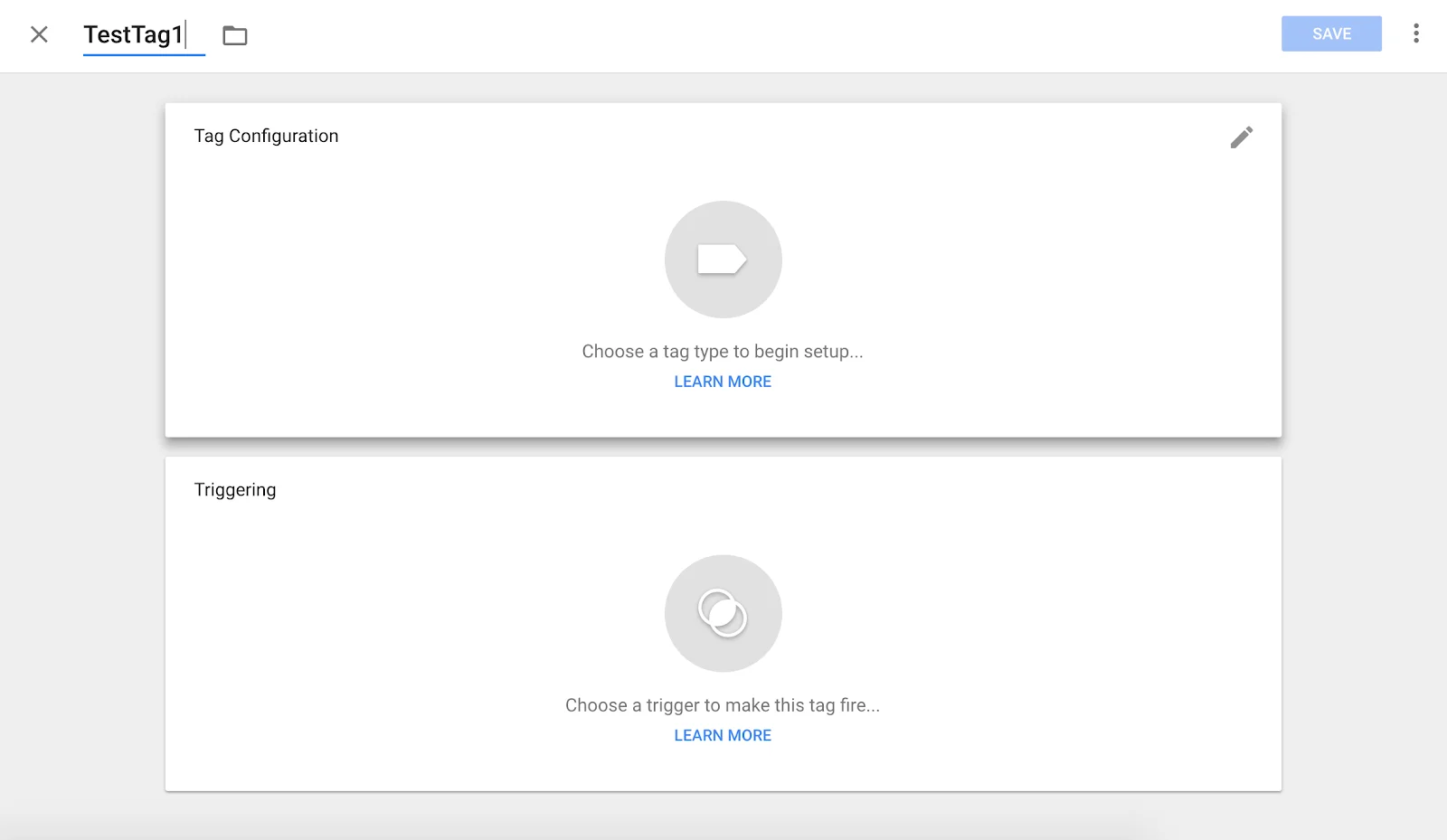
تگ عنوان مناسبی را انتخاب کنید. از این رو به یاد داشته باشید که بیش از هزاران نوع تگ در اختیار شما قرار گرفته است، که شما تنها می توانید از انواع مخصوصی استفاده کنید.
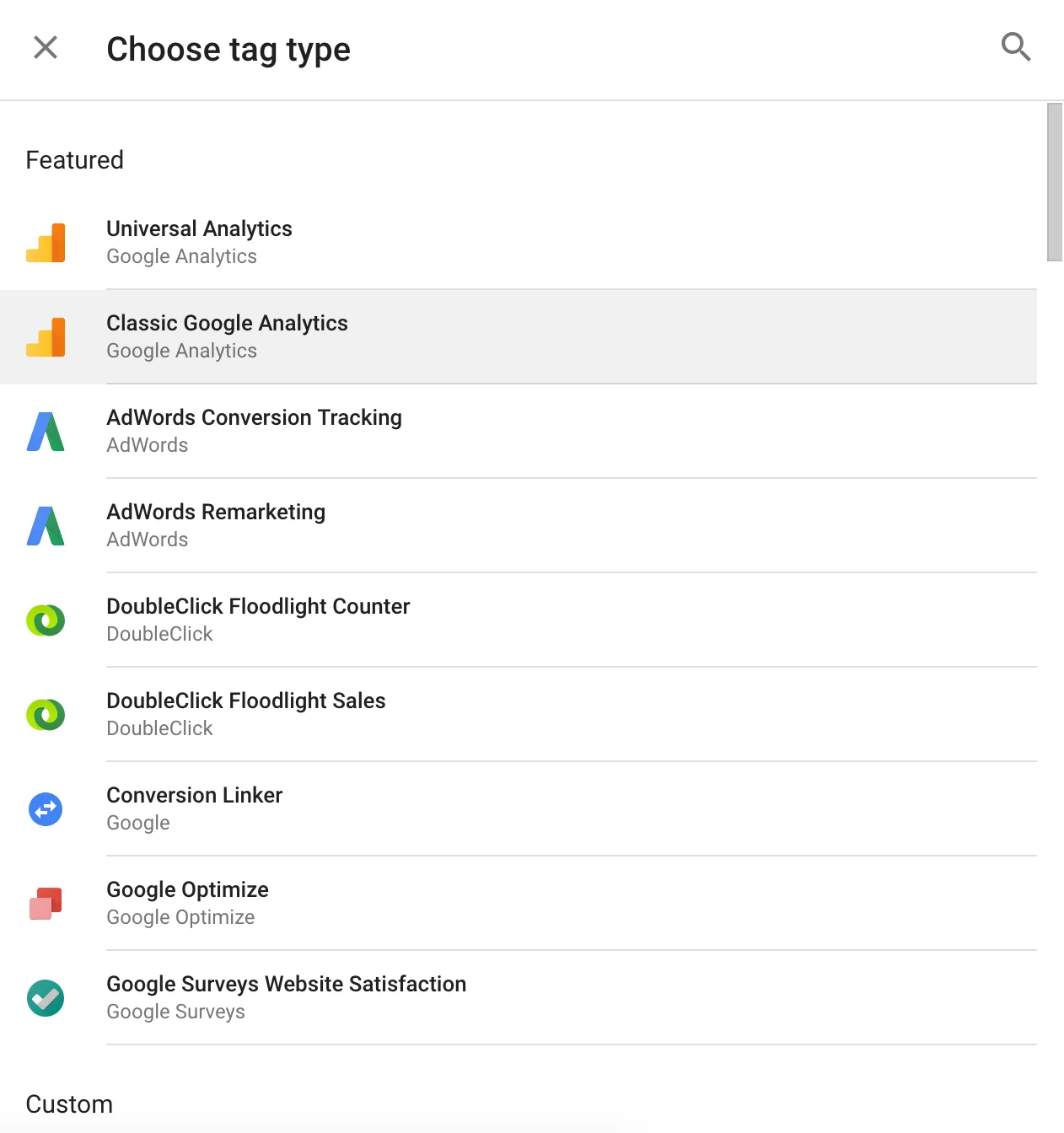
در بخش بعدی بایستی به تگ های خود را در گوگل آنالیتیکس به ثبت برسانید. در این مرحله آی دی مربوطه یعنی web property ID پیدا کنید و در اکانت گوگل آنالیتیکس خود قرار دهید. سپس قسمت track type را انتخاب کنید. در این قسمت به عنوان مثال ما page view را انتخاب می کنیم اما برای شما گزینه های بسیاری در اختیار خواهد بود.
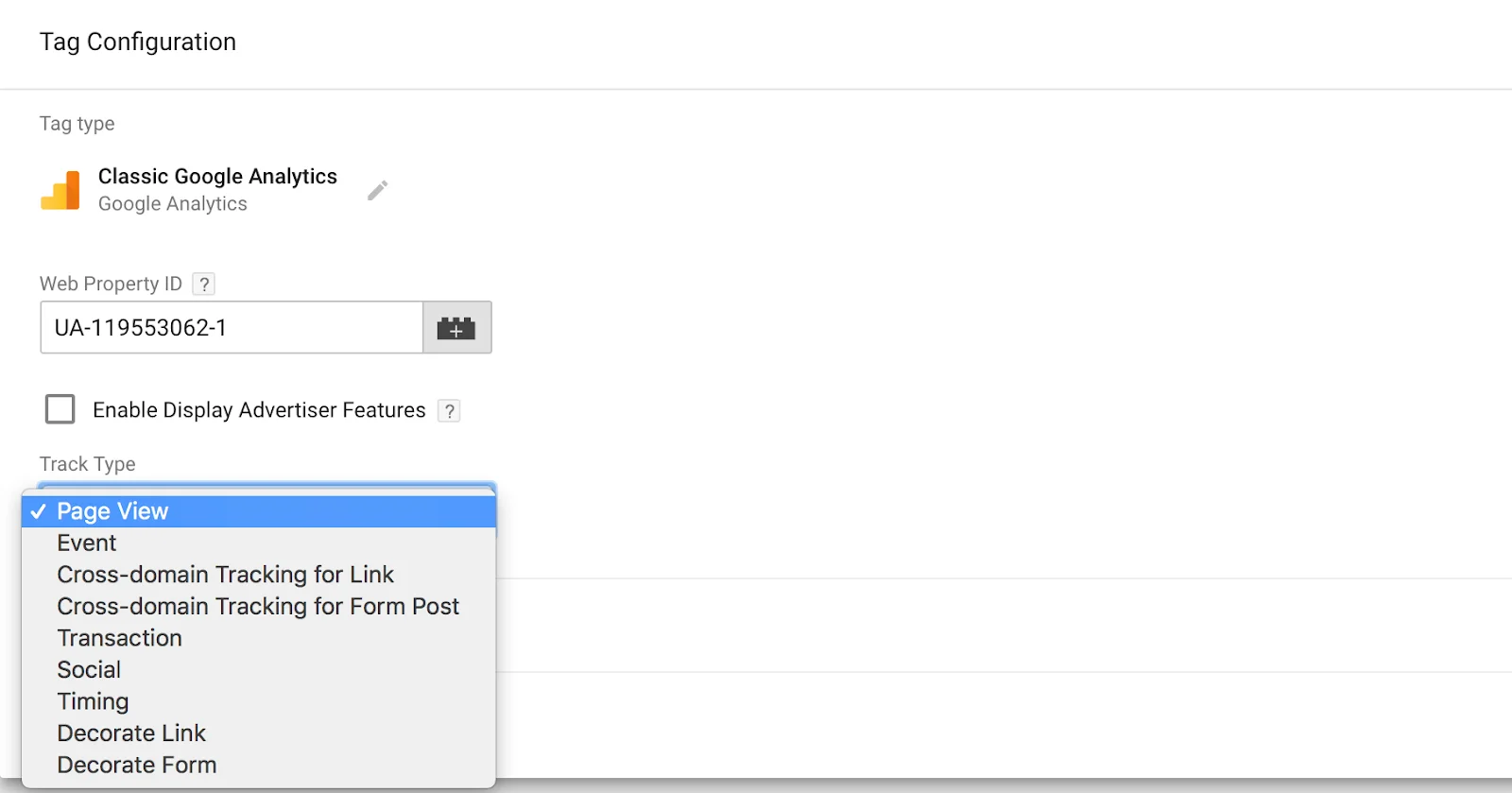
در بخش بعدی گزینه all pages را انتخاب کنید تا بتوانید به کلیه صفحات وبسایت خود نظارت داشته باشید.
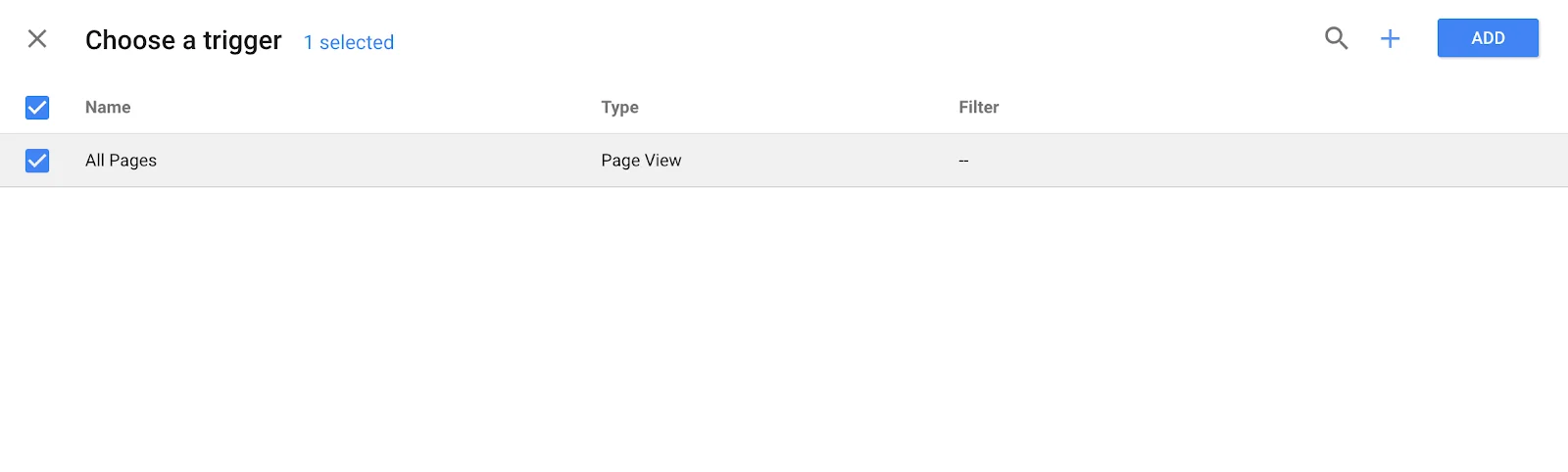
پس از اتمام کلیه مراحل تگ ایجاد شده ذخیره کنید. بر روی بخش tag configuration بروید و بر روی بخش save کلیک کنید.
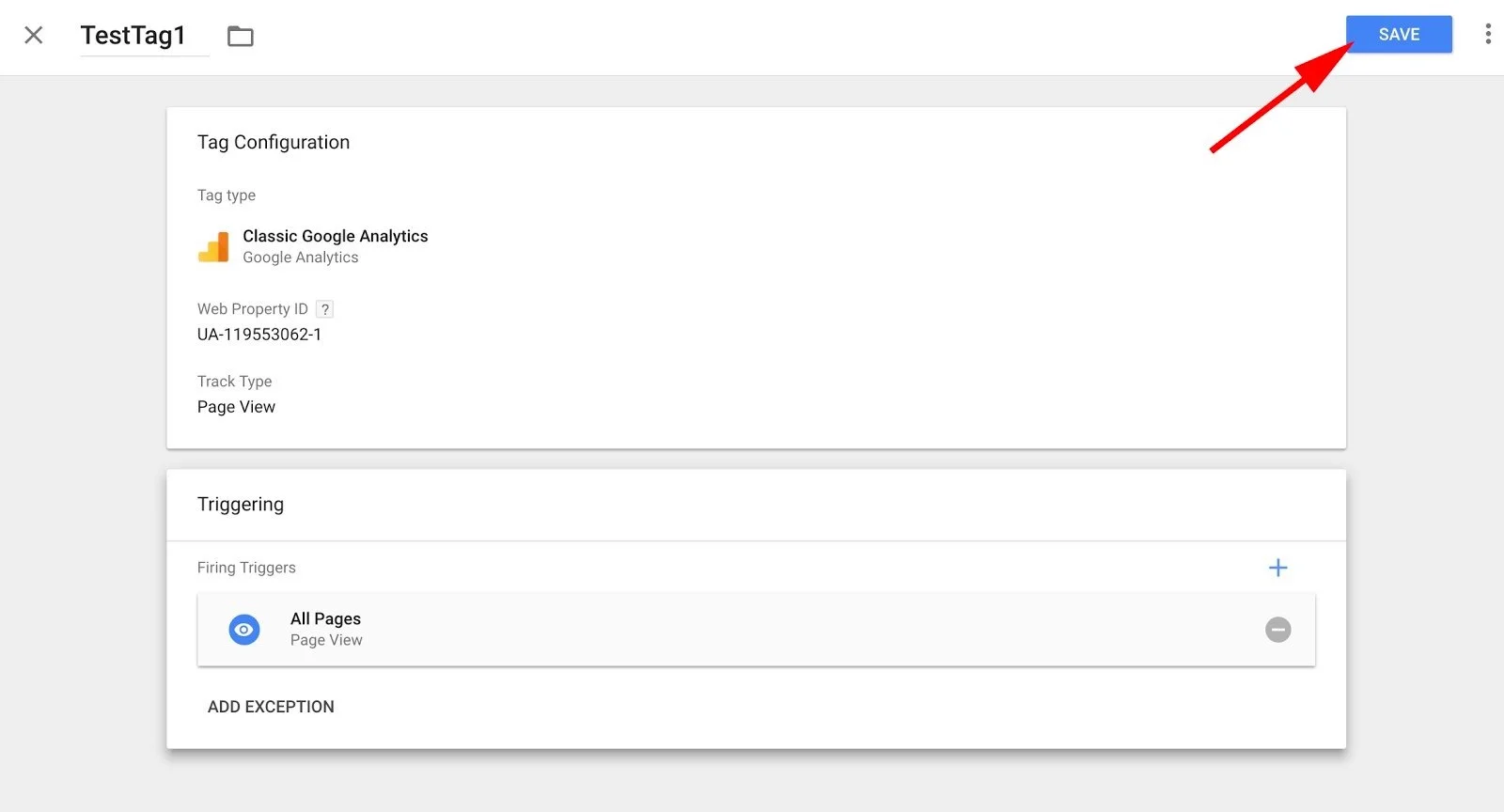
سپس بخش submit به رنگ آبی را فعال سازید.
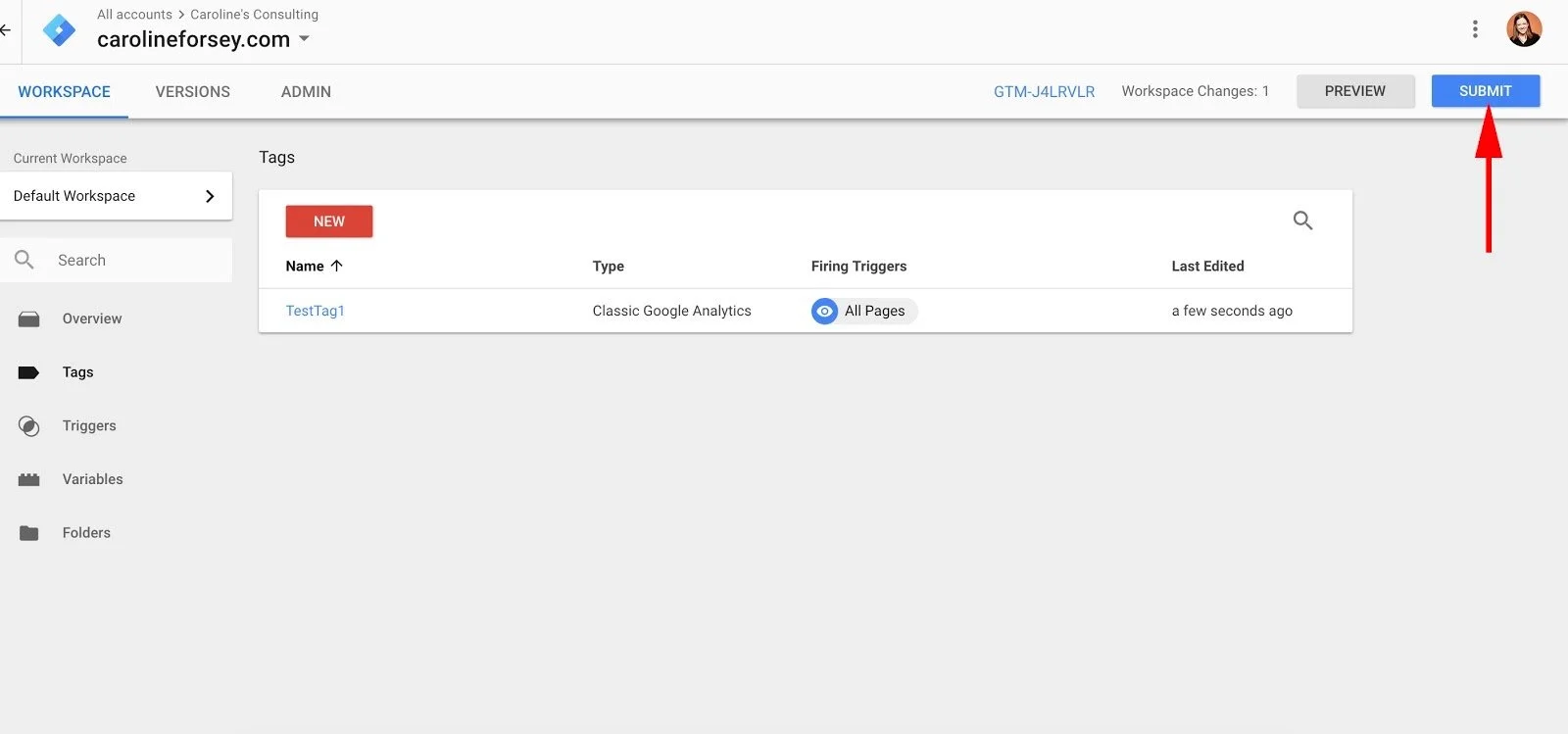
هنگامی که بر روی بخش submit کلیک مس کنید، شما را به صفحه submittion configuration هدایت می کند. بدین ترتیب 2 انتخاب پیش رو خواهید داشت:
- Publish and creation
- Create version
زمانی که شما تگ های مربوطه را در صفحات وبسایت قرار می دهید، می توانید بخش publish and create version را انتخاب کنید. سپس بر روی دکمه آبی رنگ publish کلیک کنید.
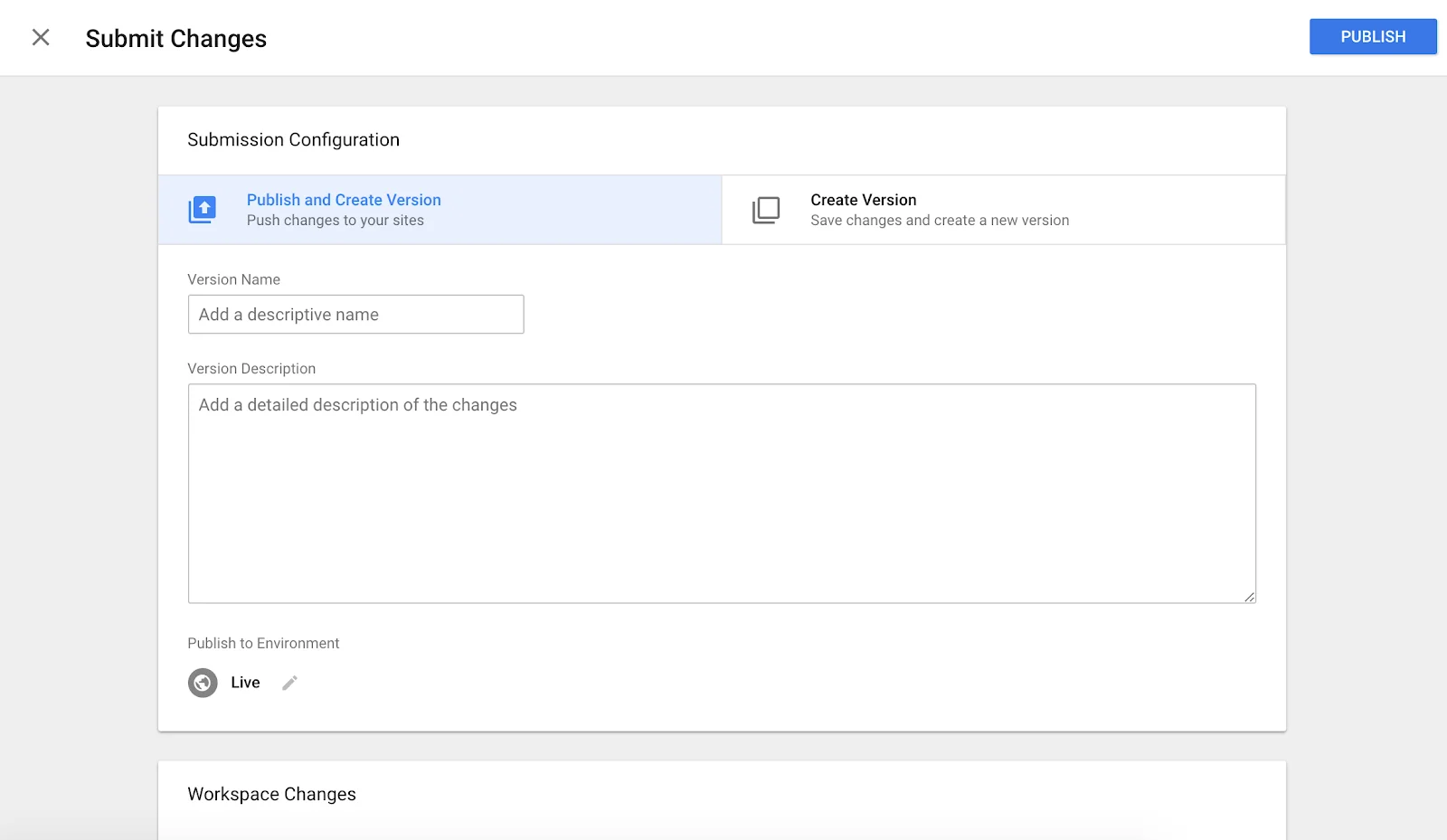
در مرحله آخر برای تگ ایجاد شده نام و متا توضیحاتی انتخاب کنید. این بخش با عنوان container version description نشان داده می شود.
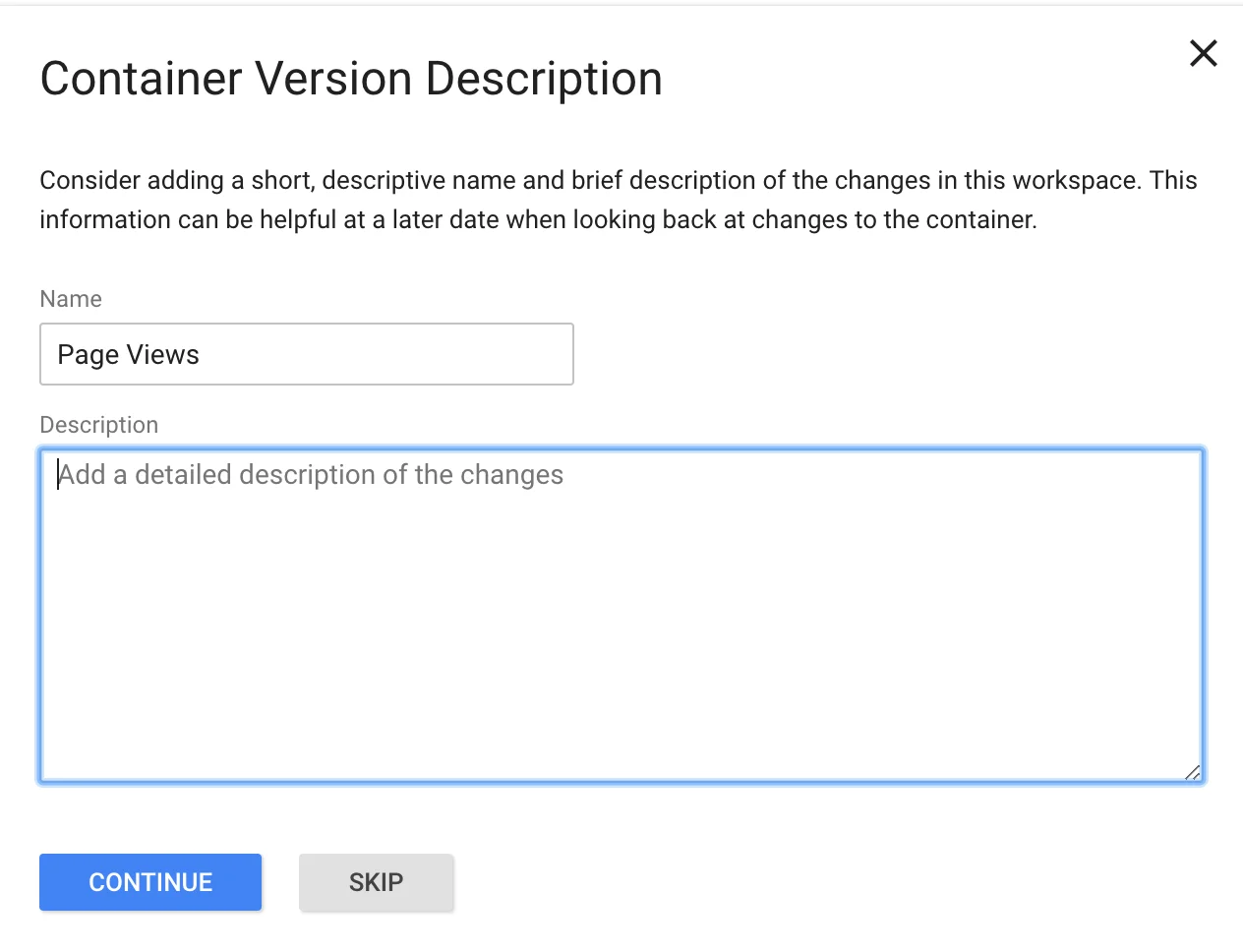
همچنین اطمینان یابید که تگ مورد نظر شما در بخش version summery دیده می شود.
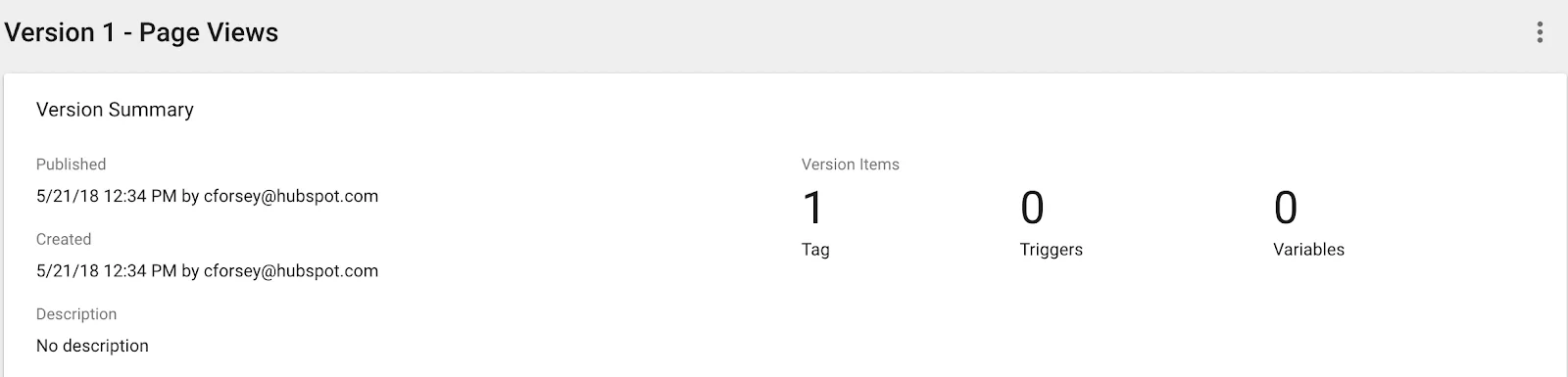
ارتباط گوگل تگ منیجر (google tag manager) و گوگل آنالیتیکس
اگر می خواهید از 2 ابزار گوگل تگ منیجر و گوگل آنالیتیکس به طور همزمان استفاده کنید، در این خصوص بایستی چند مرحله را طی کنید. همچنین توجه داشته باشید که در صورتی که جایگذاری تگ ها به دقت صورت گیرد، بدین ترتیب تجزیه و تحلیل گزارشات شما بازده بالاتری خواهد داشت. در این خصوص ابتدا بایستی کد GA خود را حذف کنید و کد تگ را جایگذاری کنید. به یاد داشته باشید که اگر از هر 2 به طور همزمان استفاده کنید به خروجی غلطی خواهید رسید. همچنین بایستی کارایی خود را با ذخیره داده های اضافی همسو سازید. پیشنهاد ما به شما مطالعه مقاله راهنمای سئو فنی؛ قدم اول رو محکم بردار خواهد بود.
از این رو در بخش های بعدی به بررسی شرایط و تنظیمات variable در تگ منیجر خواهیم پرداخت:
چگونگی ایجاد variable در گوگل تگ منیجر
بر روی دکمه variable بر روی صفحه اصلی گوگل تگ منیجر کلیک کنید.
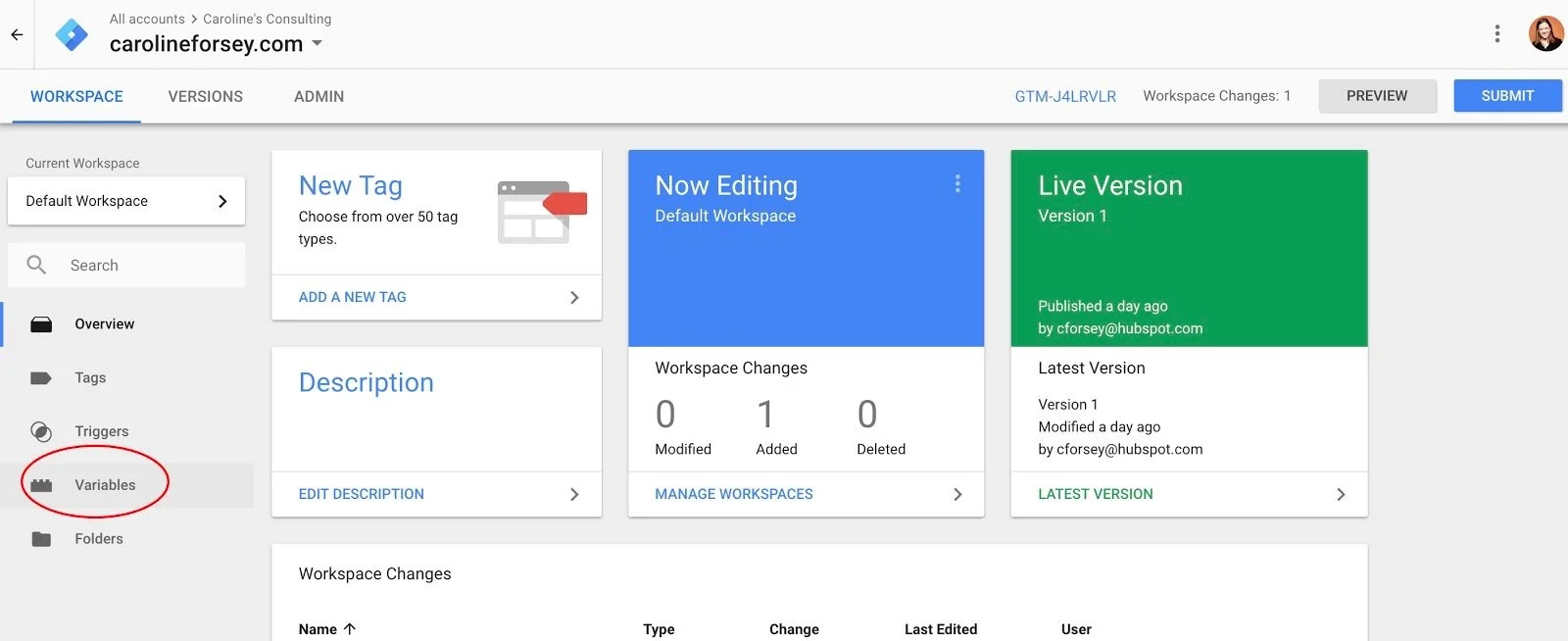
زیر بخش user-defined variable قسمتی به نام new وجود دارد، بر روی آن کلیک کنید.
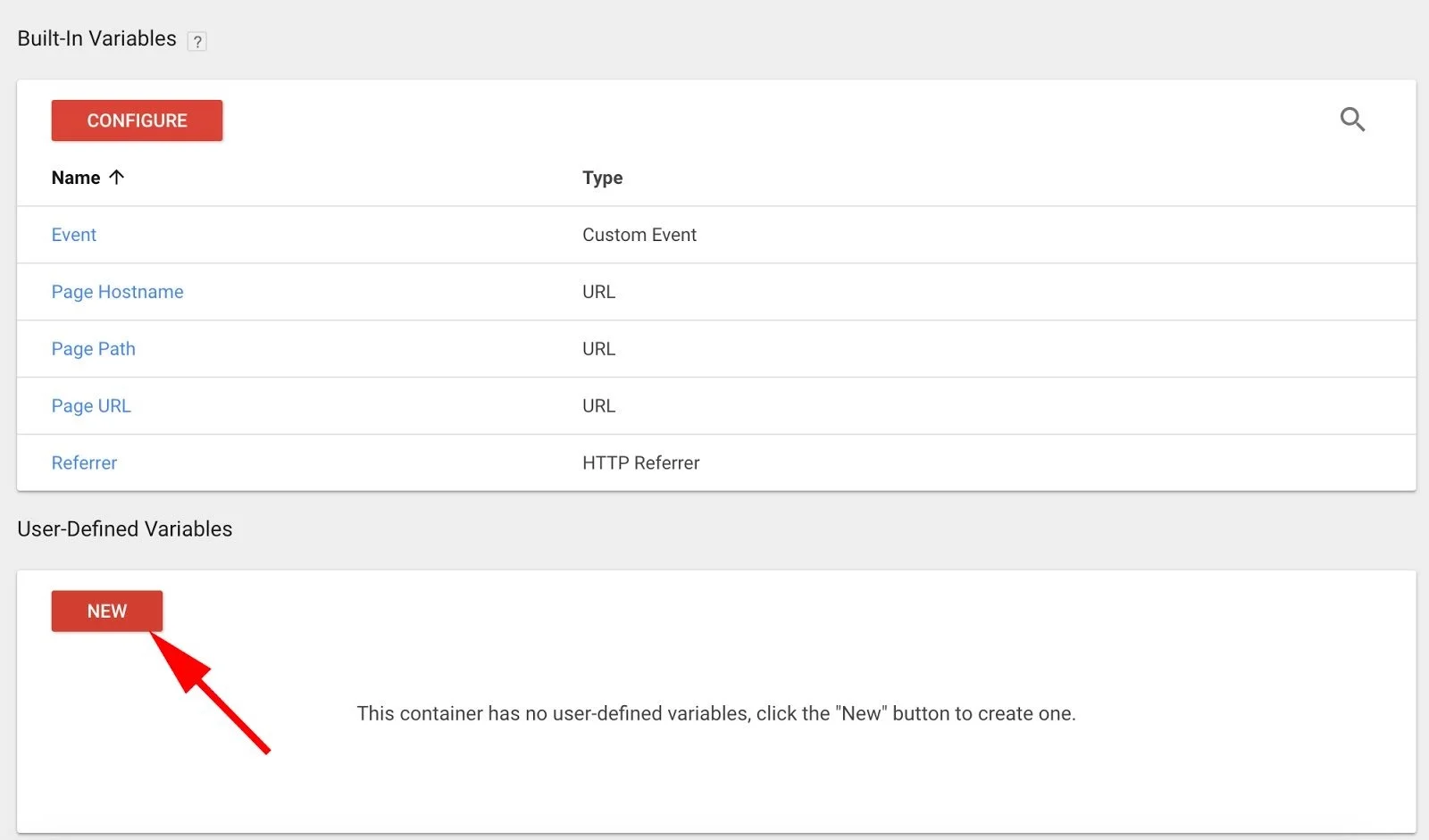
تعیین نام برای variable در گوگل تگ منیجر
برای variable خود نام مناسبی تعیین نمایید. به عنوان مثال می توانید نام GA Tracking ID برای variable خود انتخاب کنید. سپس بر روی جایگاه مخصوص configuration کلیک کنید.
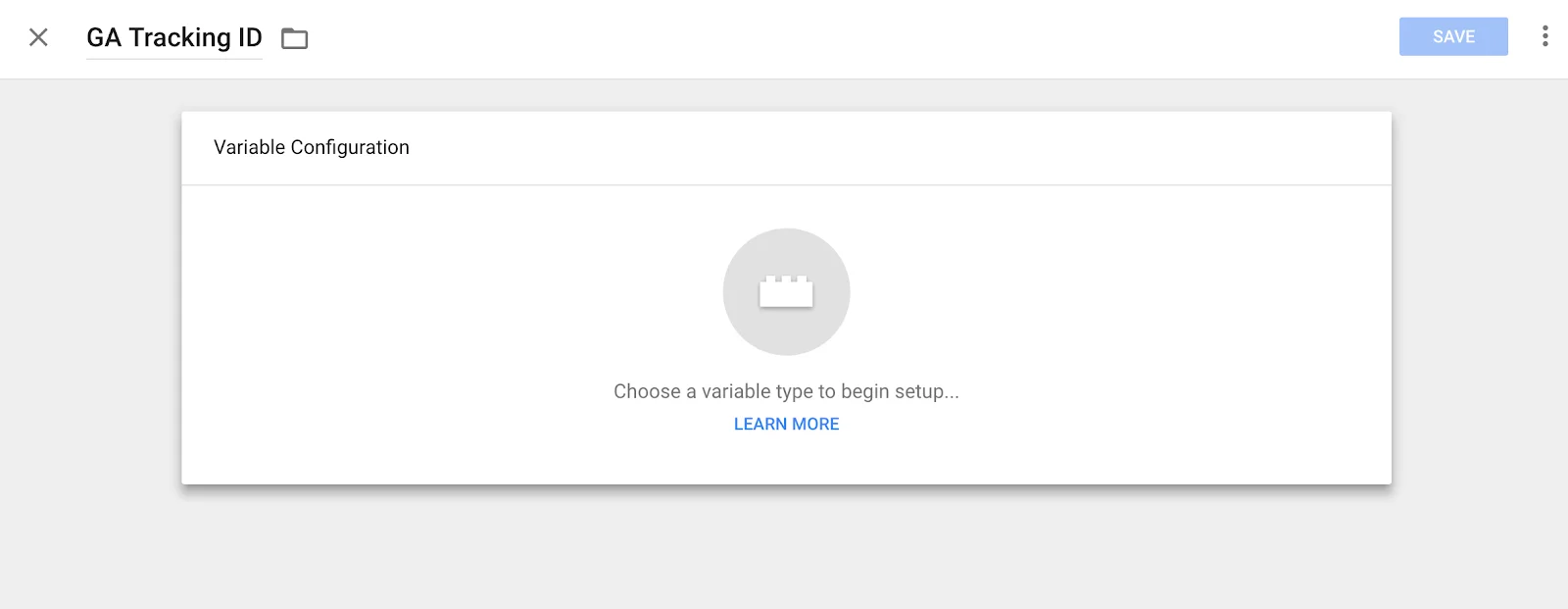
انتخاب نوعی از variable در گوگل تگ منیجر (google tag manager)
در این بخش می توانید قسمت constant را به عنوان نوعی از variable انتخاب نمایید. چنانچه قصد تغییر آی دی برای تگ های مختلف را ندارید، این موضوع می تواند موثر باشد.
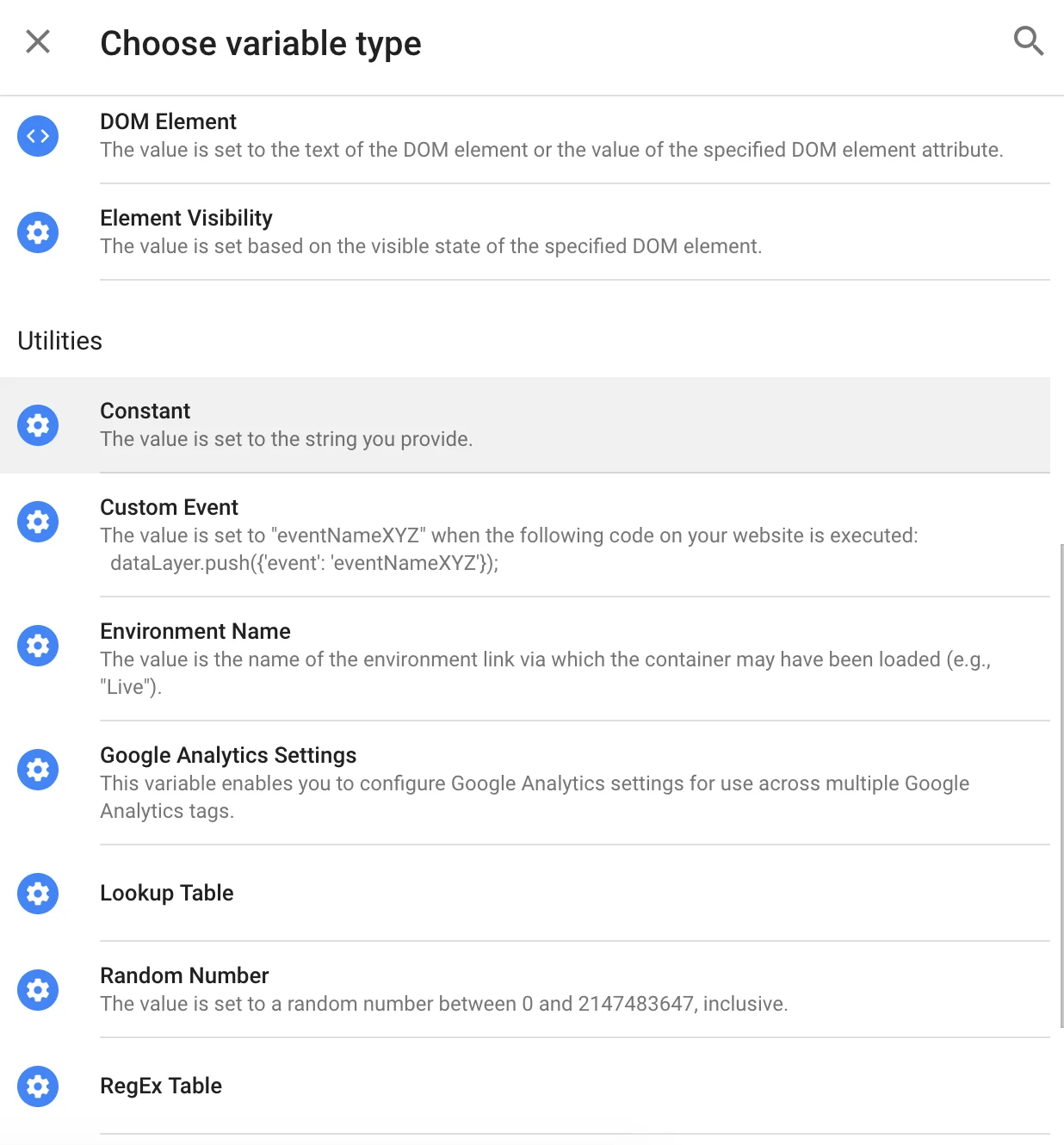
در مرحله بعدی آی دی google analystiscs tracking را در بخش تعیین شده قرار دهید. سپس بر روی دکمه save در بالای سمت راست صفحه کلیک کنید.
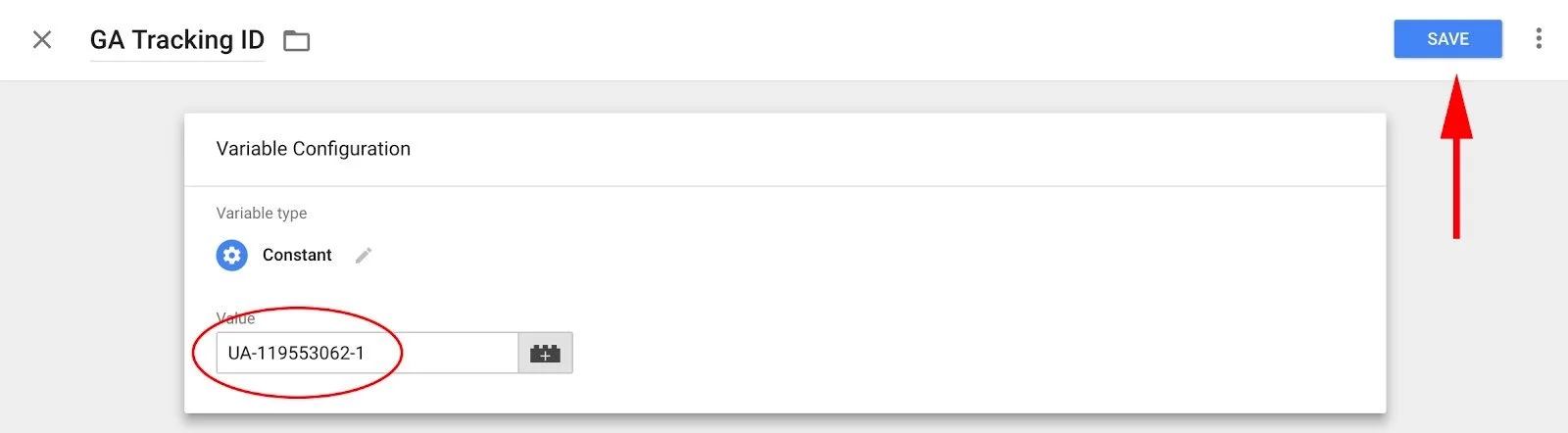
سپس می توانید بخش test tag1 را ویرایش و بررسی بفرمائید. این موضوع شامل variable هاس جدیدی که ایجاد کرده اید نیز خواهد شد.
نحوه ویرایش و تغییر ارزش تگ های گوگل منیجر (google tag manager)
بررسی این موضوع به نوبه خود به چند بخش اشاره می کند که در قسمت های بعدی به بررسی آنها خواهیم پرداخت:
انتخاب و ویرایش گوگل تگ منیجر
در این بخش بایستی ابتدا به صفحه اصلی بازگردید و تگ ها را از بخش سایدبار انتخاب نمایید. بدین ترتیب می توانید بر روی تگ که می خواهید کلیک کنید و به ویرایش آن بپردازید. در تصویر زیر به طور مثال بر روی test tag 1 کلیک می کنیم.
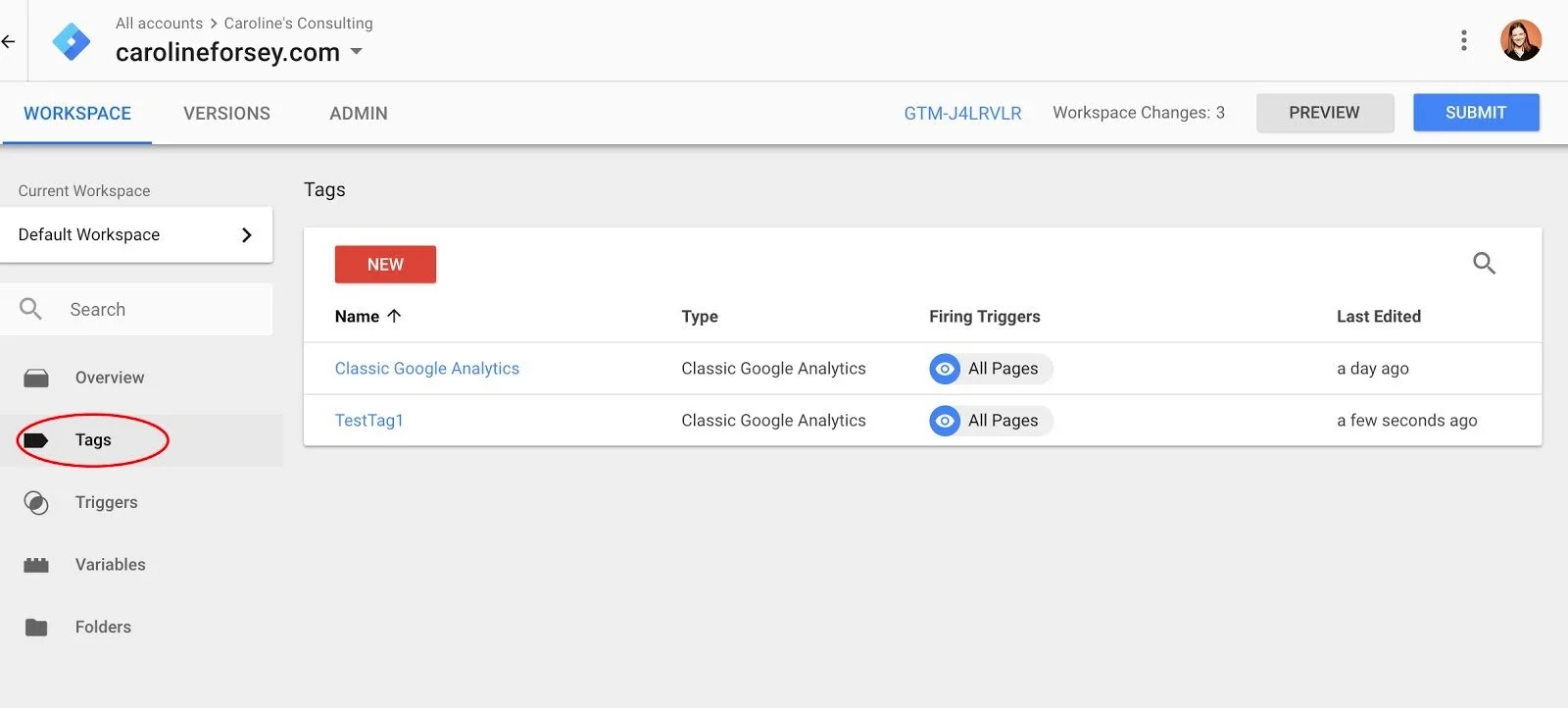
در بخش بعدی بایستی همانند تصویر زیر بر روی بخش طوسی رنگ کلیک کنید.
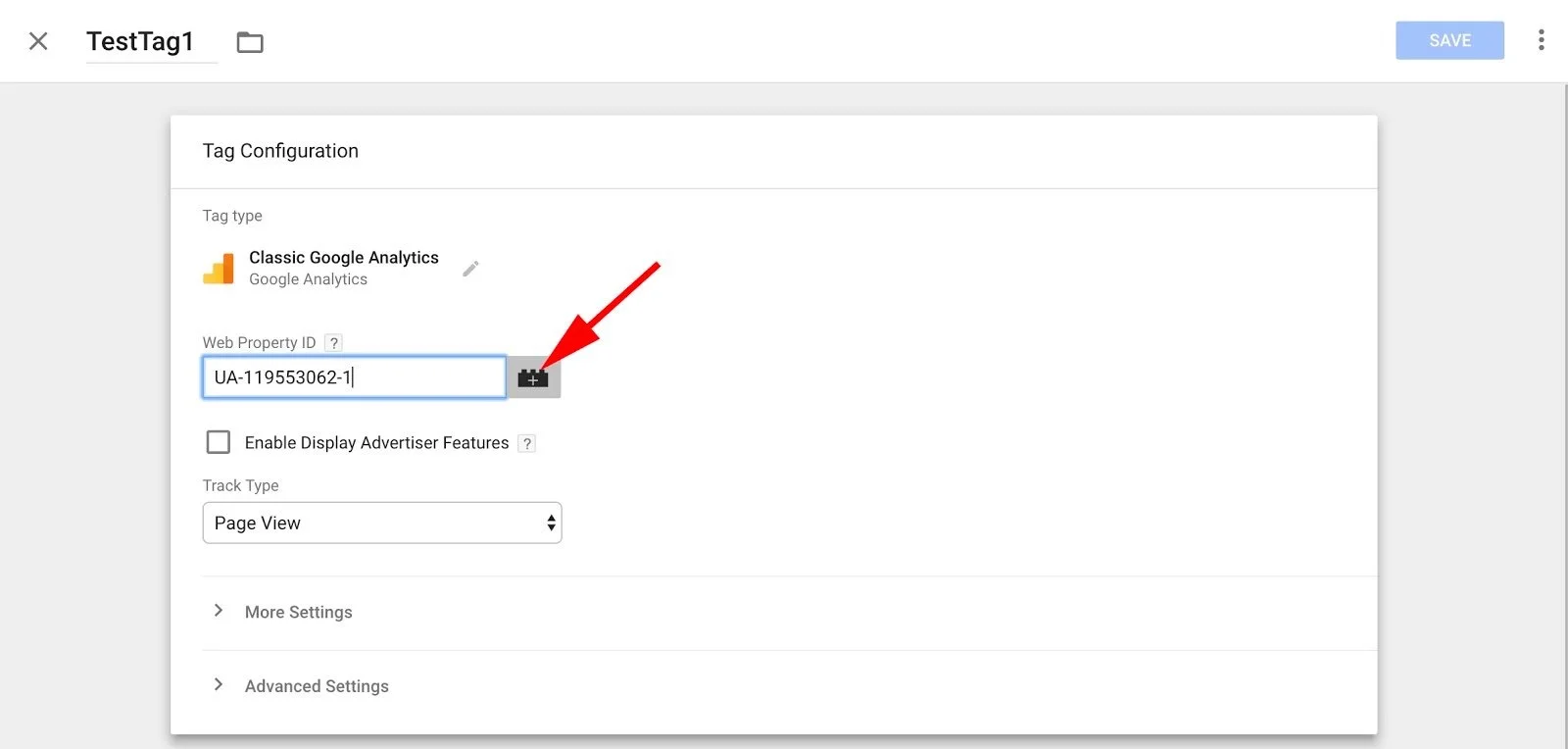
در این بخش قسمت choose variable را انتخاب کنید. این قسمت به صورت صفحه pop up نمایش داده خواهد شد. از اینرو اولین گزینه به نام GA tracking ID که چندی پیش به ساخت آن پرداخته اید را انتخاب کنید.
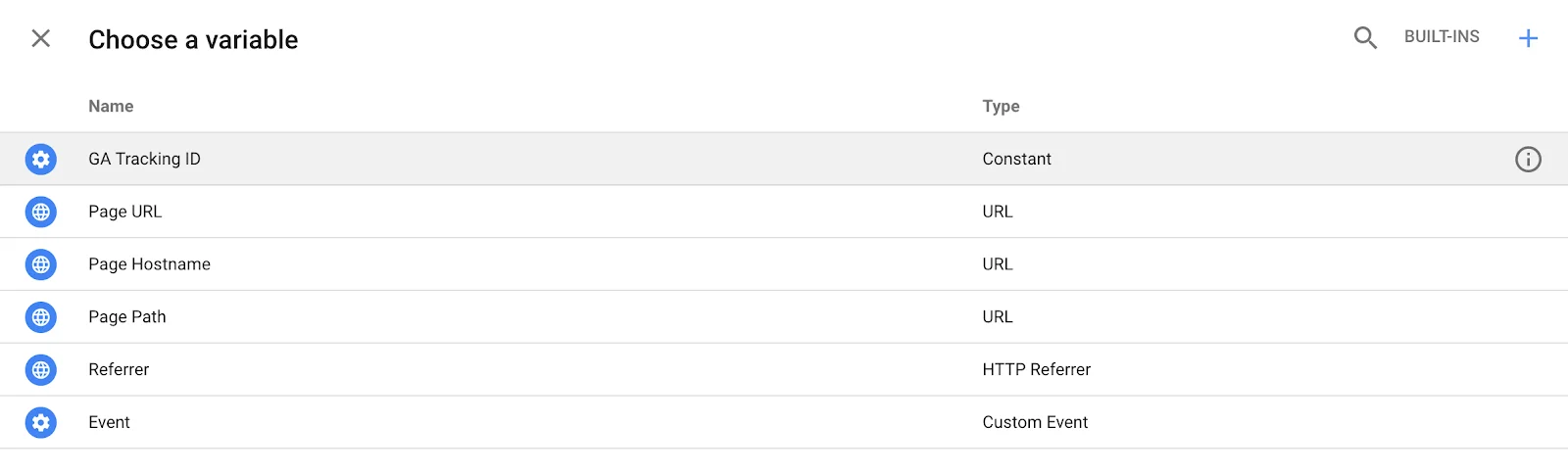
در مرحله بعدی که به عنوان آخرین مرحله شناخته می شود، بر روی تگ web property ID کلیک کنید و تگ خود را آپدیت نمایید. به یاد داشته باشد که بایستی تمامی مراحل را ذخیره سازید.
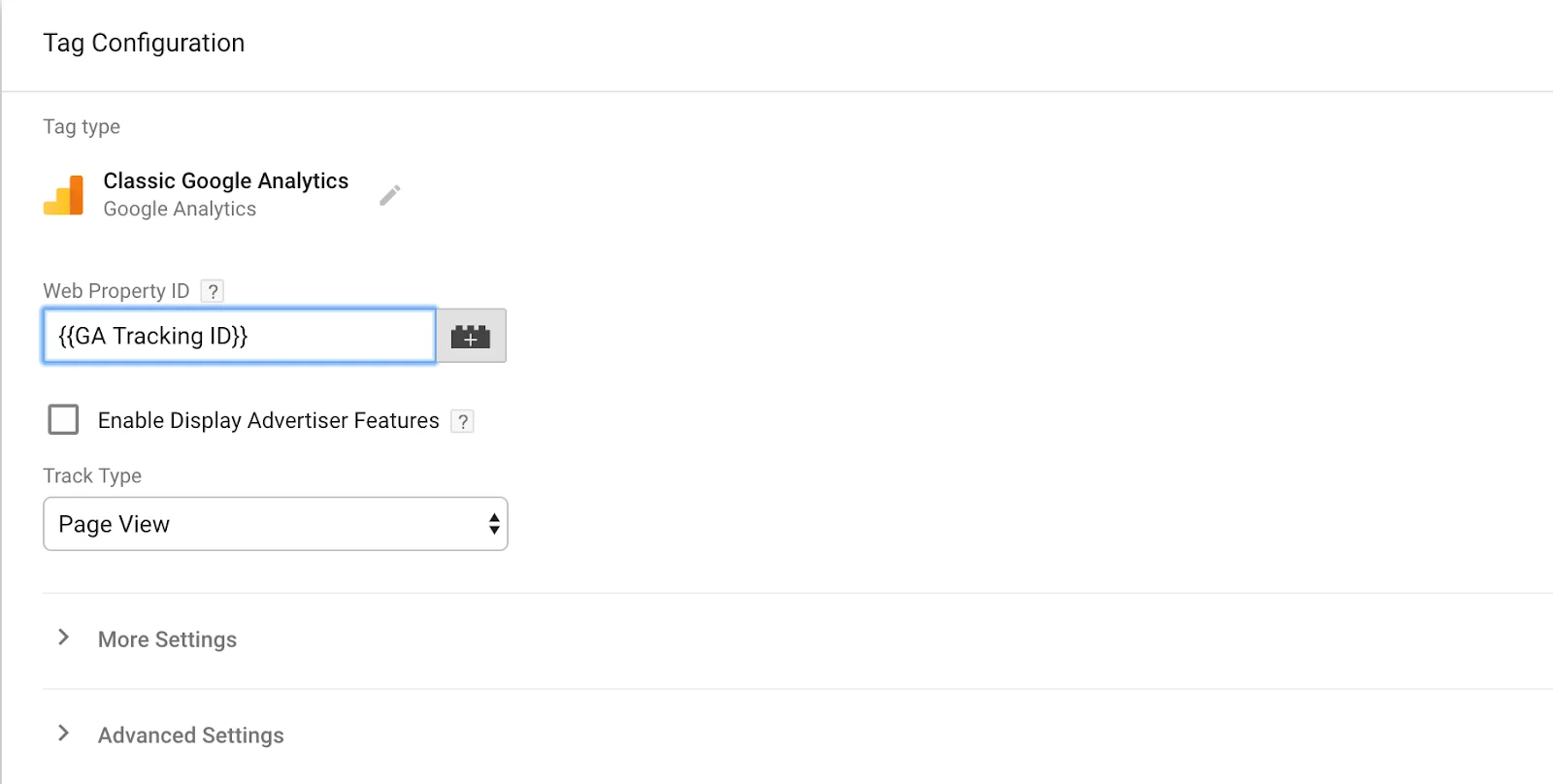
ادغام گوگل تگ منیجر و پلتفرم وردپرس
امر در خصوص کسب و کار خود از پلتفرم وردپرس استفاده می کنید، پس از طی 2 مرحله می توانید گوگل تگ منیجر را در پلتفرم وردپرس خود ادغام نمایید. همچنین در این خصوص پلاگین های در اختیار شما قرار خواهند گرفت که بایستی برای استفاده از آنها هزینه ای پرداخت نمایید. پلاگین مرتبط در این بخش Durecelltomi’s google tag manager می باشد. با این وجود اگر استفاده از چنین ابزاری را ترجیح می دهید، می توانید از آن استفاده کنید. بدین ترتیب می توانید صفحاتی را ایجاد کنید که تگ های مربوطه را در آنها تنها کپی و جایگذاری کنید. تمامی این تگ ها در بخش body هر صفحه وبسایت قرار خواهد گرفت.
مواردی که بایستی در این صفحات صورت گیرد بدین شرح است:
کپی کردن کد گوگل تگ منیجر (google tag manager)
کد گوگل تگ منیجر کپی شده را در بخش مورد نیاز جایگذاری کنید. همچنین اگر حساب کاربری ایجاد کرده اید، بر روی بخش آبی رنگ با عنوان google tag manager کلیک کنید و این کد را در بخش workspace changes قرار دهید. کدهای آبی رنگی که در تصویر زیر مشخص شده است، گویای این موضوع خواهد بود. اشتباهات رایج سایت ها و چگونگی برطرف کردن آن هارا در مقاله مذکور بررسی بفرمائید.
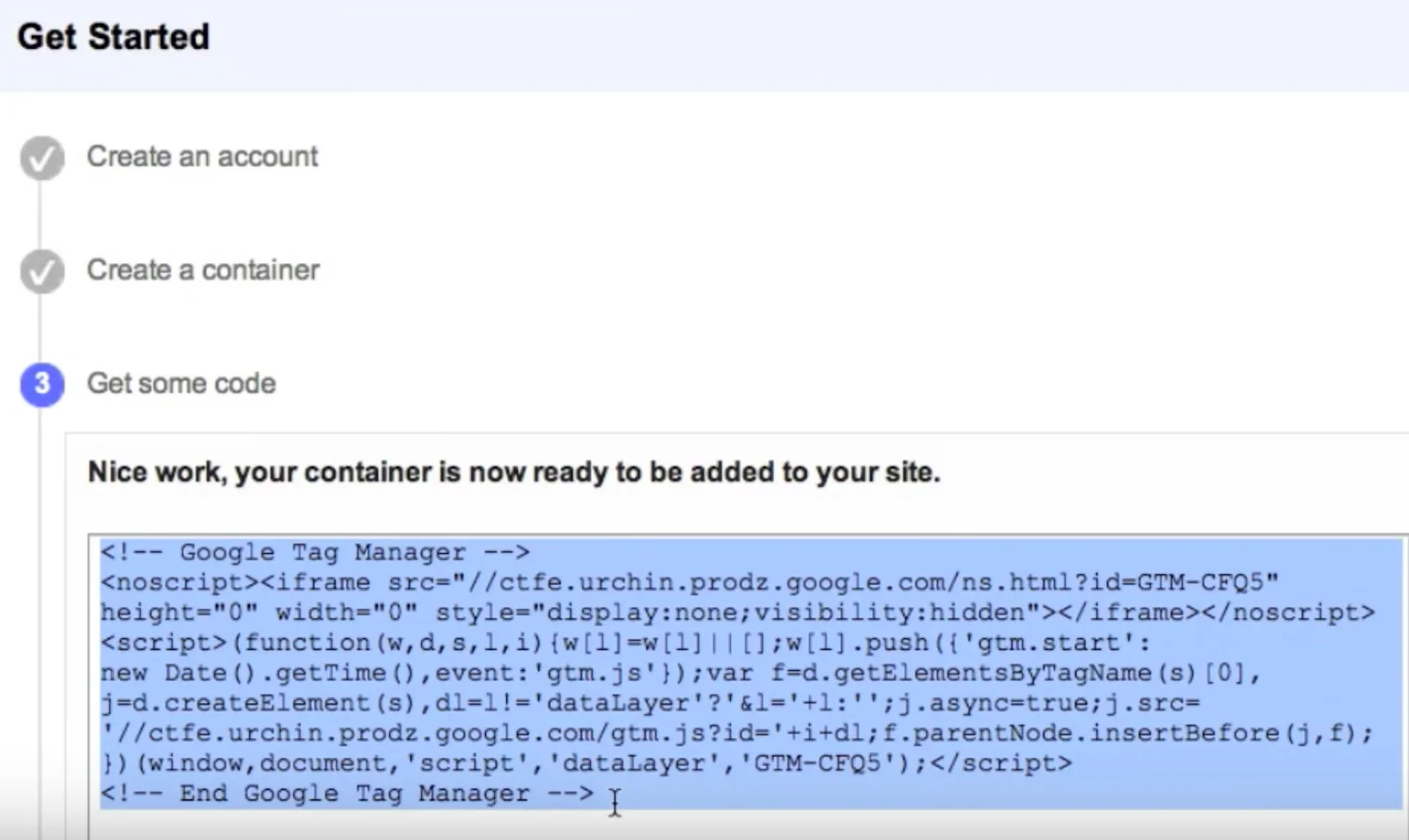
فعال سازی کد تگ منیجر در پلتفرم وردپرس
اکنون بایستی کد مربوطه را در بخش تگ body در هر یک از صفحات سایت وردپرسی خود وارد نمایید. جهت درک بهتر این موضوع تصویر زیر را بررسی بفرمائید.
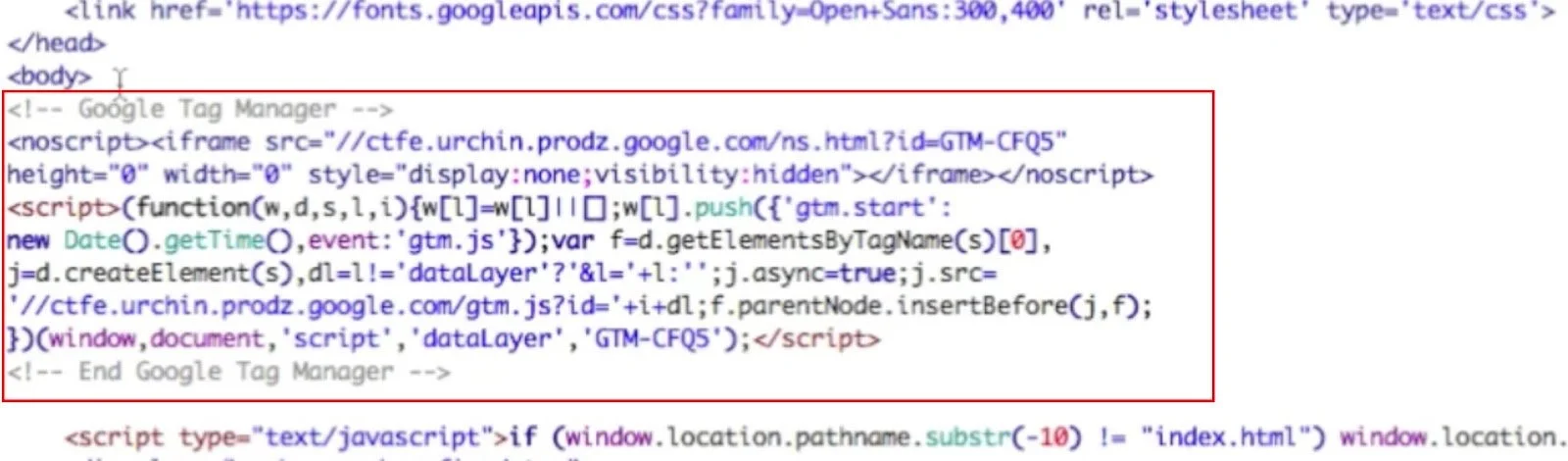
بدین ترتیب سایت وردپرسی شما برای ایجاد هر گونه برچسب یا تگ از طریق گوگل تگ منیجر آماده خواهد بود. بدین ترتیب گوگل تگ منیجر به صورت خودکار برای هر یک از صفحه های وب سایت شما برچسب هایی مجزا کدگذاری خواهد کرد. در حسن ختام مقاله گوگل تگ منیجر شما را به مطالعه سایر مقالات وبسایت سئورب دعوت می نماییم.
منبع:
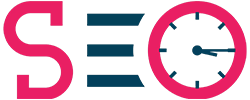



بدون دیدگاه